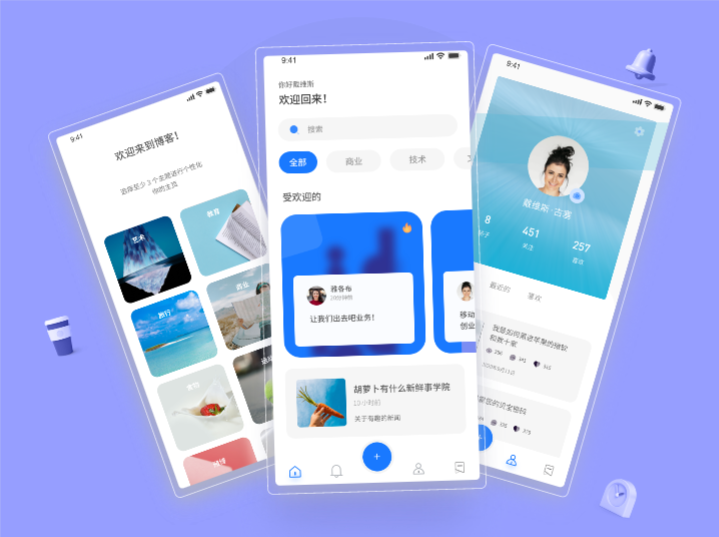PDF文件凭借独特的优势,深受UI、UX和平面设计师的喜爱,许多设计平台却不支持PDF导出,但现在我们有了一个良好的工具——Pixso,它是直接支持PDF格式导出的,中途不需要任何插件和转换。在本文中,将与大家分享Pixso中PDF导出的方法,希望能对喜爱设计的朋友予以帮助!
为什么要使用PDF
在求职和工作中,UI、UX和平面设计师都经常会遇到需要打印作品集或需要将自己的设计与团队和客户共享的情况,这时,PDF就是一个最适合的文档格式。
为什么这样说呢?让我们一起来看看PDF有哪些优点:
①浏览体验好
PDF格式可以使用长短不一的画布拼合,一次性容纳所有作品,浏览时只需要上下翻滚。并且,无论在哪一台电脑上打开,文档还是原本的样子,不会出现段落错乱、文字乱码、文体缺失、图像模糊变形等问题,可以把辛苦排好版的文档原汁原味的发送给他人查看,完美的展示自己的劳动成果。
②安全性高
PDF文档默认是不可编辑的状态,这可以有效避免手误等操作来损害我们的作品。此外,如果设计文件中包含机密内容,可以在共享前设置密码,限制文档访问者。
③方便使用
PDF可以对文档中的文字和图片添加批注、便签、书签等以提供反馈,重点是这些工具都在十分显眼的位置,轻轻点击一下就可以使用。PDF文档占用内存小,不管是上传到电子邮件、社交软件还是招聘网站都非常方便,在打印时只需要选择合适的比例,打印出来的效果也比其他文档要稳定许多,方便设计纸质版的使用。
Pixso中如何导出PDF
下面,我们以Pixso资源社区中的引导页素材为例,讲讲在Pixso中如何导出PDF
Step1:选中需要导出的图层
选择需要导出的对象和图层,可以是单个图层或对象、一组对象或画布上的所有内容。你还可以使用切片工具导出画布的一部分。
Step2:添加导出设置
在【设计】面板的右下角,添加导出设置,在格式设置中选择PDF。
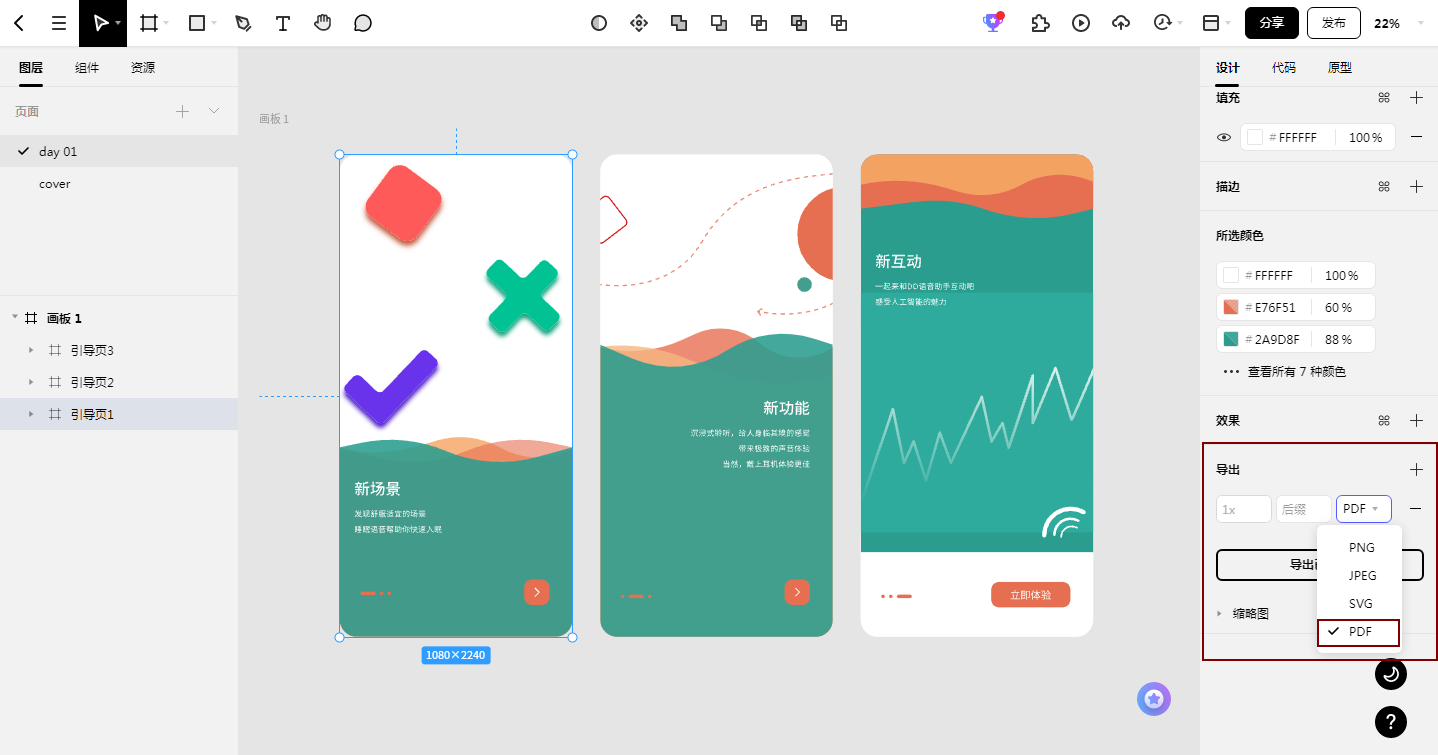
如果已经添加了导出设置,也可以使用键盘快捷键导出:
-
MacOS: shift Command E
-
Windows: shift Ctrl E
Step3:导出完成!以适当的名称保存PDF文件就可以啦
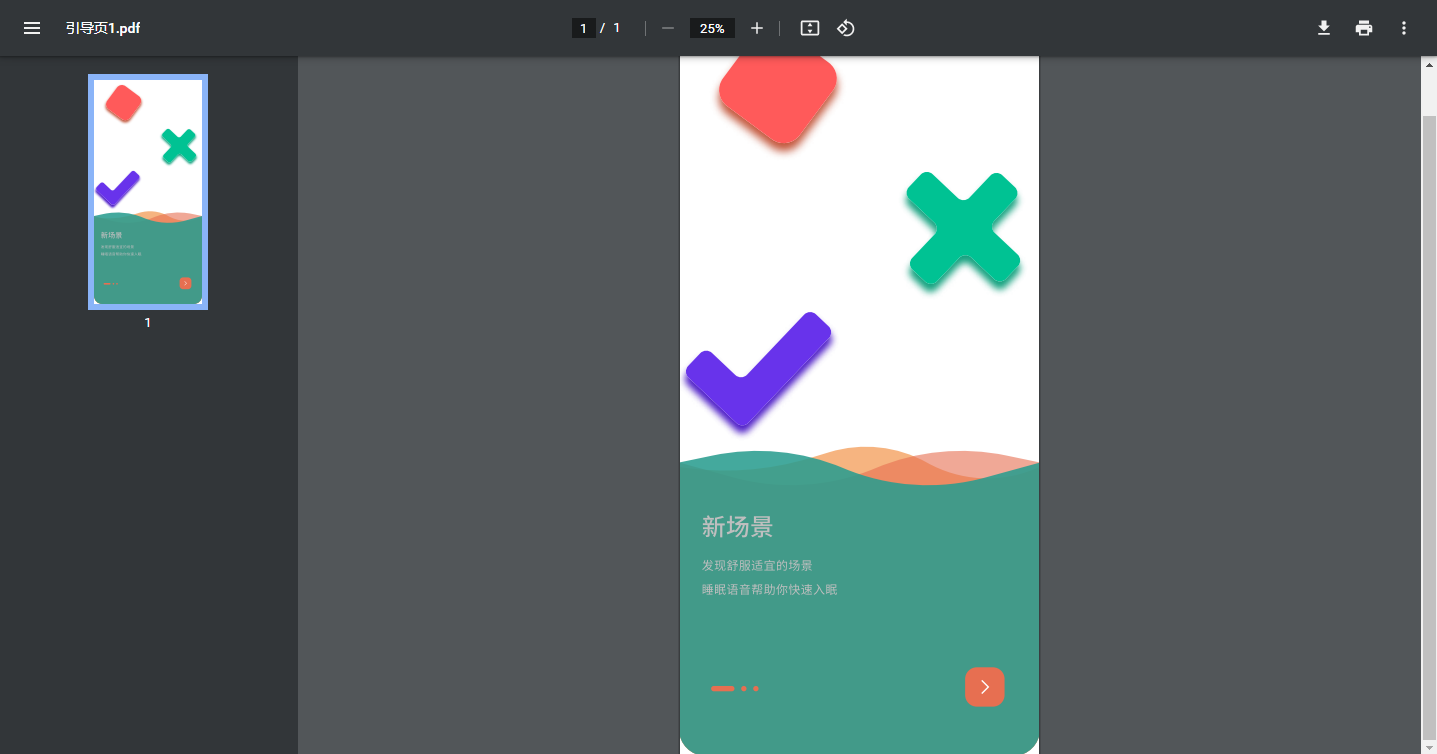
但是我们在导出PDF格式时,需要注意以下两点:
-
要检查选中的对象是否有遗漏,尤其是在画布外的元素
-
导出的文件比较大时,我们可以结合PDF压缩软件对PDF直接进行压缩,方便使用。
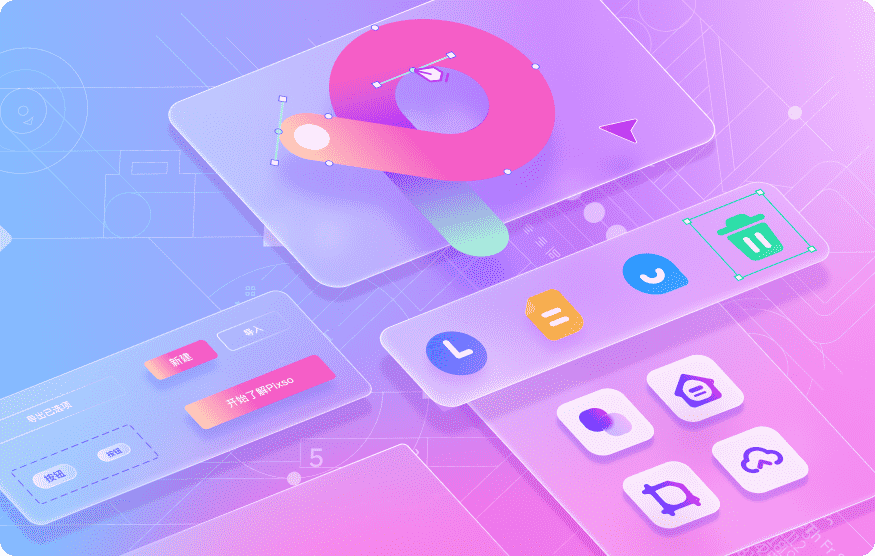
使用上述简单三步,我们就能够将 Pixso 设计图层和框架转换为 PDF格式,是不是很方便快捷呢?Pixso具备在线设计、实时协作、一键交付、原生中文与设计资源丰富等优势,拥有和Figma、sketch同样流畅的创作体验,支持图片、SVG、Sketch、AdobeXD、Figma等格式的导入和导出,赶快打开Pixso试试吧!